EPSON STYLUS PRO 7500 User Manual
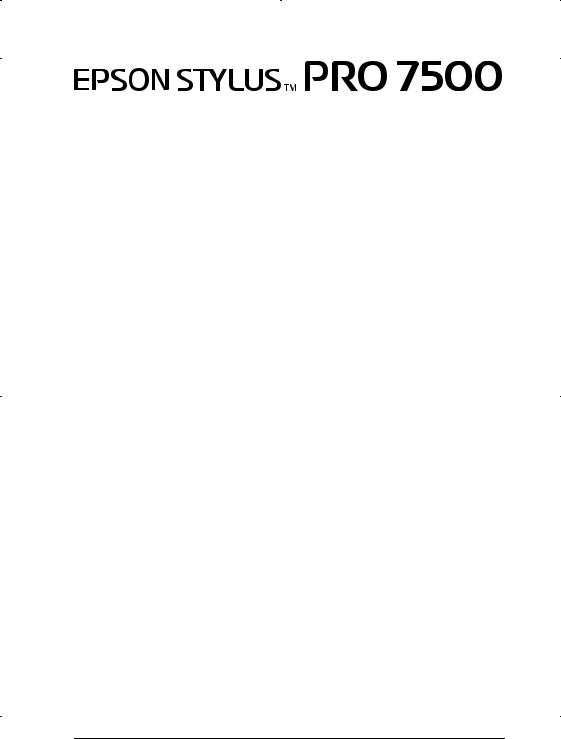
s
Imprimante jet d’encre couleur
Tous droits réservés. La reproduction, l’enregistrement ou la diffusion de tout ou partie de ce manuel, sous quelque forme et par quelque moyen que ce soit, électronique, mécanique, photographique, sonore ou autre, sont interdits sans l’autorisation expresse de SEIKO EPSON CORPORATION. Les informations contenues dans le présent manuel ne s’appliquent qu’à l’imprimante EPSON décrite ci-après. EPSON n’est pas responsable de leur éventuelle utilisation avec d’autres imprimantes.
La société SEIKO EPSON CORPORATION et ses filiales ne peuvent être tenues pour responsables des préjudices, pertes, coûts ou dépenses subis par l’acquéreur de ce produit ou par des tiers, et dus à un accident, une utilisation non conforme ou un abus, ou résultant de modifications, de réparations ou de transformations non autorisées, ou du non-respect (sauf aux Etats-Unis) des instructions d'utilisation et de maintenance de SEIKO EPSON CORPORATION.
SEIKO EPSON CORPORATION ne peut être tenu pour responsable en cas de dommages ou de problèmes pouvant survenir à la suite de l’utilisation d’accessoires ou de consommables autres que les produits originaux EPSON ou ceux qui sont agréés par la société SEIKO EPSON CORPORATION.
SEIKO EPSON CORPORATION ne peut être tenu pour responsable en cas de dommages dus à des phénomènes d’interférences électromagnétiques suite à l’utilisation de câbles d’interface autres que ceux agréés EPSON par SEIKO EPSON CORPORATION.
EPSON est une marque déposée et ESC/P Raster et EPSON STYLUS sont des marques de SEIKO EPSON CORPORATION.
Microsoft et Windows sont des marques déposées de Microsoft Corporation.
Remarque générale : Tous les autres noms de produits mentionnés dans ce manuel ne le sont qu’à des fins d’identification et peuvent être des marques commerciales de leurs propriétaires respectifs. EPSON renonce à tout droit sur ces marques.
Copyright © 2000, SEIKO EPSON CORPORATION, Nagano, Japon.
Guide de démarrage

Où trouver les informations qui vous intéressent ?
Ce Guide de démarrage
Il regroupe l’ensemble des informations de base nécessaires pour utiliser votre EPSON STYLUS PRO 7500, ses options et ses consommables.
Guide de référence
Il fournit des informations détaillées sur l’impression sur papier rouleau ou sur feuilles simples, sur l’utilisation du panneau de contrôle et du logiciel d’impression, ainsi que des conseils pour vous permettre d’obtenir les résultats souhaités.
Aide en ligne
Elle fournit des informations et des instructions détaillées sur le logiciel d’impression qui pilote votre imprimante. (L’aide en ligne s’installe automatiquement en même temps que le logiciel d’impression.) Pour plus d’informations sur l’accès à cette aide en ligne, reportez-vous au Guide de référence.
ii

Configuration requise
En cas d’utilisation de votre imprimante avec un PC
Pour utiliser votre imprimante, il vous faut le système d’exploitation Microsoft® Windows® 95, Windows® 98, Windows NT® 4.0 ou Windows ® 2000 et un câble parallèle blindé
àpaires torsadées. Si vous souhaitez connecter votre imprimante
àun port USB, votre ordinateur doit tourner sous Windows 98 et être équipé d’un port USB et d’un câble USB blindé.
Configuration minimale |
Configuration |
|
recommandée |
|
|
i486/25 MHz pour Windows 95 et NT 4.0 |
Processeur |
i486/66 MHz pour Windows 98 |
Pentium II à 300 MHz |
Pentium 133 MHz pour Windows 2000 |
ou supérieur |
|
|
16 Mo de RAM pour Windows 95/98, NT 4.0 |
Au moins 128 Mo de |
64 Mo de RAM pour Windows 2000 |
RAM |
|
|
20 Mo d’espace disque pour Windows 95 et 98 |
400 Mo ou plus |
40 Mo pour Windows NT 4.0 et Windows 2000 |
d’espace disque |
|
libre |
|
|
Ecran VGA |
Ecran VGA ou |
|
supérieur |
|
|
Votre revendeur informatique peut vous aider à mettre à niveau votre système s’il ne répond pas à ces critères.
iii

En cas d’utilisation de votre imprimante avec un Macintosh
Pour que vous puissiez utiliser cette imprimante, votre Apple® Macintosh® doit répondre aux conditions suivantes. Il faut également un câble USB pour connecter cette imprimante aux ordinateurs Apple Macintosh.
Configuration minimale |
Configuration recommandée |
|
|
PowerPC |
Processeur PowerPC 604e à 300 MHz |
|
ou supérieur |
|
|
Système 7.6.1 |
Système 7.6.1 ou version ultérieure |
|
|
9 Mo de mémoire disponible |
16 Mo ou plus de mémoire disponible |
12 Mo de mémoire |
27 Mo de mémoire disponible si |
disponible si l’impression en |
l’impression en arrière-plan est |
arrière-plan est activée. |
activée. |
|
|
Remarque :
La quantité de mémoire disponible varie en fonction du nombre et de la nature des applications ouvertes. Pour la connaître, choisissez
A propos de votre Macintosh dans le menu Pomme et lisez la taille mémoire (exprimée en kilo-octets) sous la rubrique Mémoire disponible (1 024 K = 1 Mo).
Les besoins en mémoire mentionnés ci-dessus concernent l’impression sur papier de format A1 (594 × 841 mm). Ils varient en fonction du format du papier, du type de l’application utilisée et de la complexité du document à imprimer.
Outre cette configuration, il vous faudra aussi 12 Mo d’espace disque libre pour installer le logiciel d’impression. Pour imprimer, il vous faut un espace disque libre supplémentaire à peu près égal au double de la taille des fichiers à imprimer.
iv
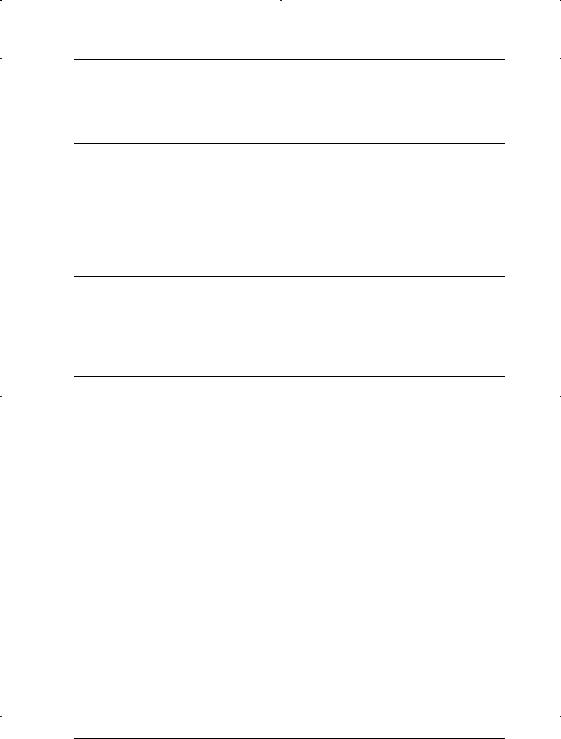
Table des matières
Consignes de sécurité
Précautions importantes. . . . . . . . . . . . . . . . . . . . . . . . . . . . . . . . . . 1 Précautions d’utilisation. . . . . . . . . . . . . . . . . . . . . . . . . . . . . . . . . . 3 Conformité ENERGY STAR. . . . . . . . . . . . . . . . . . . . . . . . . . . . . . . 5 Consignes Danger, Attention et Remarques . . . . . . . . . . . . . . . . . 6
Vue générale de l’imprimante
Vue avant. . . . . . . . . . . . . . . . . . . . . . . . . . . . . . . . . . . . . . . . . . 7 Vue arrière . . . . . . . . . . . . . . . . . . . . . . . . . . . . . . . . . . . . . . . . . 7
Chapitre 1 Configuration de l’imprimante avec votre ordinateur
Connexion de l’imprimante . . . . . . . . . . . . . . . . . . . . . . . . . . . . . . . 1-2 Utilisation de l’interface parallèle intégrée pour PC. . . . . . 1-2 Utilisation d’un connecteur USB (sous Windows 98
et 2000 uniquement) . . . . . . . . . . . . . . . . . . . . . . . . . . . . . . 1-3 Utilisation d’une carte d’interface en option . . . . . . . . . . . . 1-5 Installation du logiciel d’impression . . . . . . . . . . . . . . . . . . . . . . . 1-8 Pour Windows . . . . . . . . . . . . . . . . . . . . . . . . . . . . . . . . . . . . . 1-9 Pour Macintosh. . . . . . . . . . . . . . . . . . . . . . . . . . . . . . . . . . . . . 1-12 Configuration de l’imprimante sur un réseau. . . . . . . . . . . . . . . . 1-14 Pour Windows 95 et 98 . . . . . . . . . . . . . . . . . . . . . . . . . . . . . . 1-14 Pour Windows NT 4.0 et Windows 2000 . . . . . . . . . . . . . . . 1-18 Pour Macintosh. . . . . . . . . . . . . . . . . . . . . . . . . . . . . . . . . . . . . 1-23
v
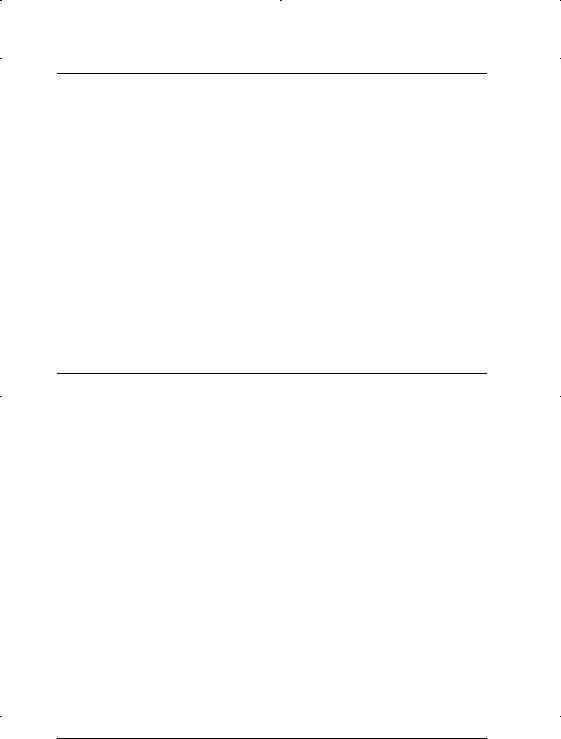
Chapitre 2 Gestion de l’imprimante et des impressions
Chargement du papier rouleau . . . . . . . . . . . . . . . . . . . . . . . . . . . 2-2 Mise en place du rouleau sur l’imprimante . . . . . . . . . . . . 2-2 Chargement du papier rouleau. . . . . . . . . . . . . . . . . . . . . . . 2-5 Chargement de feuilles simples . . . . . . . . . . . . . . . . . . . . . . . . . . . 2-9
Chargement de feuilles simples de longueur supérieure
à 483 mm (bord long d’un format A3+). . . . . . . . . . . . . . 2-9 Chargement de feuilles simples de longueur inférieure
ou égale à 483 mm (bord long d’un format A3+). . . . . . 2-12 Impression à partir d’un PC . . . . . . . . . . . . . . . . . . . . . . . . . . . . . . 2-14 Paramétrage du pilote d’impression . . . . . . . . . . . . . . . . . . 2-14 Annulation d’une impression à partir d’un PC . . . . . . . . . 2-19 Impression à partir d’un Macintosh . . . . . . . . . . . . . . . . . . . . . . . 2-20 Paramétrage du pilote d’impression . . . . . . . . . . . . . . . . . . 2-20 Annulation d’une impression à partir d’un Macintosh. . . 2-23
Chapitre 3 Vérification de l’état de l’imprimante
Emploi des utilitaires d’impression. . . . . . . . . . . . . . . . . . . . . . . . 3-2 Accès aux utilitaires d’impression . . . . . . . . . . . . . . . . . . . . 3-2 Impression du motif de test des buses . . . . . . . . . . . . . . . . . . . . . 3-3 Nettoyage des têtes d’impression . . . . . . . . . . . . . . . . . . . . . . . . . 3-4 Alignement des têtes d’impression . . . . . . . . . . . . . . . . . . . . . . . . 3-7
vi

Consignes de sécurité
Précautions importantes
Avant d’utiliser votre imprimante, lisez attentivement l’ensemble de ces consignes. Veillez également à respecter l’ensemble des avertissements et instructions figurant sur l’imprimante.
Veillez à ne pas obturer ni recouvrir les ouvertures d’aération de l’imprimante.
N’introduisez pas d’objets dans les fentes. Ne renversez pas de liquide sur l’imprimante.
Utilisez uniquement une source d’alimentation électrique présentant les caractéristiques indiquées sur l’étiquette de l’imprimante.
Raccordez tous les équipements à des prises correctement mises à la terre. Evitez d’utiliser une prise électrique située sur un circuit qui alimente également des appareils susceptibles d’être arrêtés et mis en marche fréquemment, tels que des photocopieurs ou des dispositifs de climatisation.
Evitez les prises électriques contrôlées par un interrupteur mural ou une minuterie.
Eloignez tout le système informatique des sources potentielles d’interférences électromagnétiques, telles que des haut-parleurs ou des socles de téléphones sans fil.
N’utilisez pas de cordon d’alimentation endommagé ou effiloché.
Consignes de sécurité |
1 |
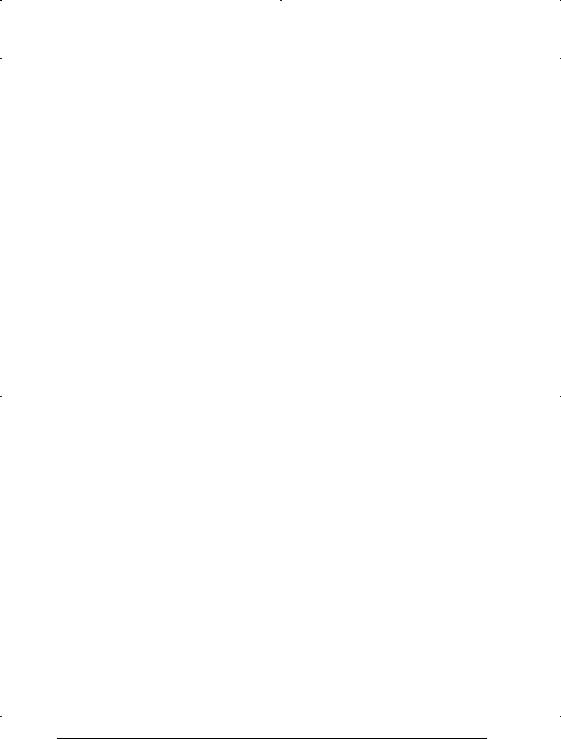
Si vous utilisez une rallonge pour l’imprimante, assurez-vous que l’intensité totale des appareils qui y sont raccordés ne dépasse pas l’intensité supportée par la rallonge. Vérifiez également que l’intensité totale de tous les appareils branchés sur la prise murale ne dépasse pas celle supportée par la prise.
N’essayez pas de réparer l’imprimante vous-même.
Débranchez l’imprimante du secteur et faites-la réparer par un technicien qualifié dans les cas suivants :
Le cordon d’alimentation ou la prise sont endommagés ; du liquide a pénétré dans l’imprimante ; l’imprimante est tombée ou son boîtier a été endommagé ; l’imprimante ne fonctionne pas normalement ou vous notez une nette dégradation de ses performances.
2 Consignes de sécurité

Précautions d’utilisation
Utilisation de l’imprimante
Ne mettez pas les mains à l’intérieur de l’imprimante et ne touchez pas les cartouches d’encre lors de l’impression.
Ne déplacez pas les têtes d’impression manuellement ; cela pourrait endommager l’imprimante.
Mettez toujours l’imprimante hors tension à l’aide de la touche Power (Marche/Arrêt) située sur le panneau de contrôle. Lorsque vous appuyez sur cette touche, le voyant Operate (Données) clignote brièvement, puis s’éteint. Ne débranchez pas l’imprimante ou ne coupez pas son alimentation avant qu’il n’ait cessé de clignoter.
Avant de transporter l’imprimante, assurez-vous que les têtes d’impression sont dans leur position initiale (complètement à droite) et que les cartouches d’encre ont été retirées.
Manipulation des cartouches d’encre
Conservez les cartouches d’encre hors de portée des enfants. N’absorbez jamais l’encre.
Si vous avez de l’encre sur la peau, lavez-vous à l’eau et au savon. En cas de contact avec les yeux, rincez immédiatement et abondamment à l’eau.
Consignes de sécurité |
3 |

Pour de bons résultats, secouez doucement la cartouche avant de l’installer.
cAttention :
Pour éviter tout risque de fuite, ne secouez pas les cartouches qui ont déjà été installées.
Après installation, ne retirez pas une cartouche d’encre sauf pour la remplacer par une neuve. L’imprimante risquerait de ne pas indiquer le bon niveau d’encre résiduelle.
N’utilisez pas de cartouche d’encre au-delà de la date de validité indiquée sur son emballage.
Pour de bons résultats, utilisez les cartouches d’encre dans les six mois qui suivent leur installation.
Ne démontez pas les cartouches d’encre et n’essayez pas de les recharger. Cela pourrait endommager les têtes d’impression.
4 Consignes de sécurité

Choix de l’emplacement de l’imprimante
Placez l’imprimante sur une surface plane et stable plus large que l’imprimante elle-même. Elle ne fonctionnera pas correctement si elle est inclinée ou en porte-à-faux.
Evitez les endroits soumis à des variations rapides de température et d’humidité. Evitez également l’exposition directe aux rayons du soleil, aux fortes luminosités ou aux sources de chaleur.
Evitez les emplacements soumis à des chocs ou des vibrations.
Ne placez pas l’imprimante dans un environnement poussiéreux.
Placez l’imprimante à proximité d’une prise murale de manière à pouvoir la débrancher facilement.
Conformité ENERGY STAR
En tant que partenaire ENERGY STAR, EPSON certifie que ce produit répond aux directives ENERGY STAR en matière d’économies d’énergie.
Le programme international ENERGY STAR est un partenariat libre concernant les secteurs de l’informatique et de la bureautique, dont le but est de promouvoir les économies d’énergie pour les ordinateurs, moniteurs, imprimantes, télécopieurs et copieurs afin de limiter la pollution atmosphérique liée à la production d’électricité.
Consignes de sécurité |
5 |
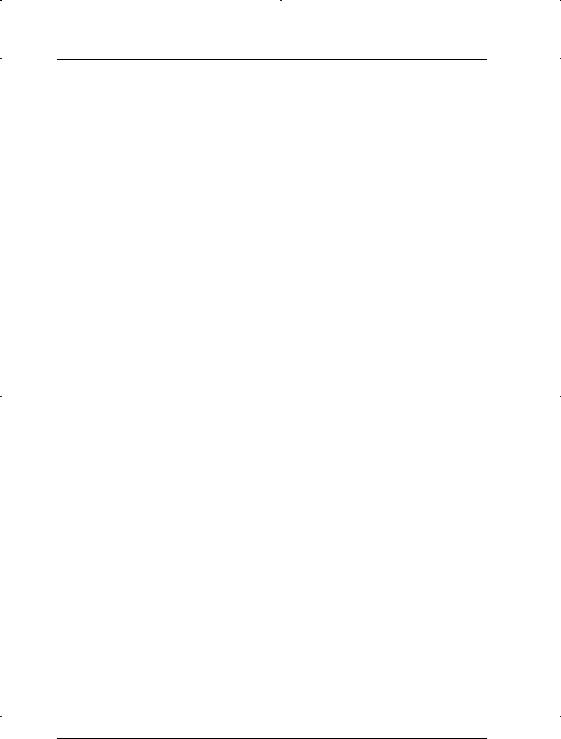
Consignes Danger, Attention et Remarques
wDanger : Ces consignes doivent être scrupuleusement respectées pour éviter toute blessure corporelle.
cAttention : Ces consignes doivent être scrupuleusement respectées pour éviter tout endommagement de l’équipement.
Remarque : Ces notes présentent des informations importantes et des conseils utiles concernant le fonctionnement de l’imprimante.
6 Consignes de sécurité
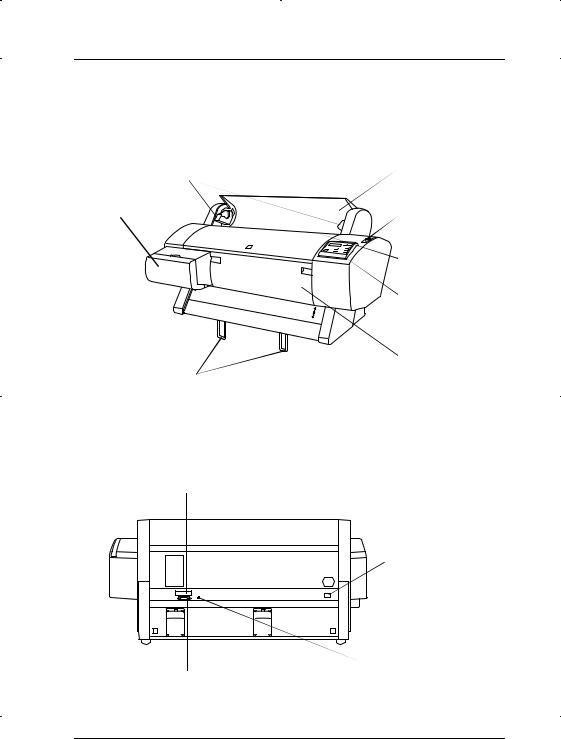
Vue générale de l’imprimante
Vue avant
supports de fixation |
capot du papier |
compartiment |
rouleau |
|
|
des cartouches |
levier de |
d’encre |
|
|
chargement du |
|
papier |
|
fente d’insertion |
|
du papier |
|
panneau de |
|
contrôle |
rainure |
|
|
capot inférieur |
guides-papier |
|
Vue arrière
cache d’emplacement de carte d’interface en option
|
connecteur |
|
secteur |
|
connecteur d’interface |
connecteur d’interface parallèle |
USB |
|
Vue générale de l’imprimante |
7 |
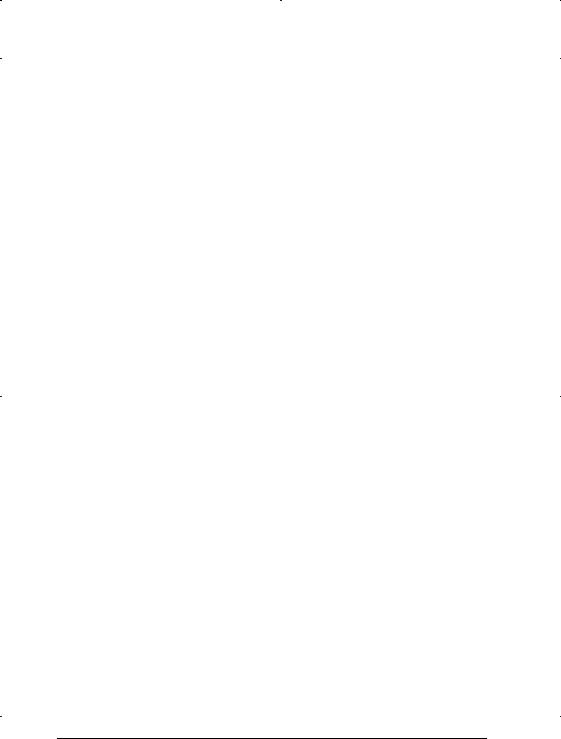
8 Vue générale de l’imprimante
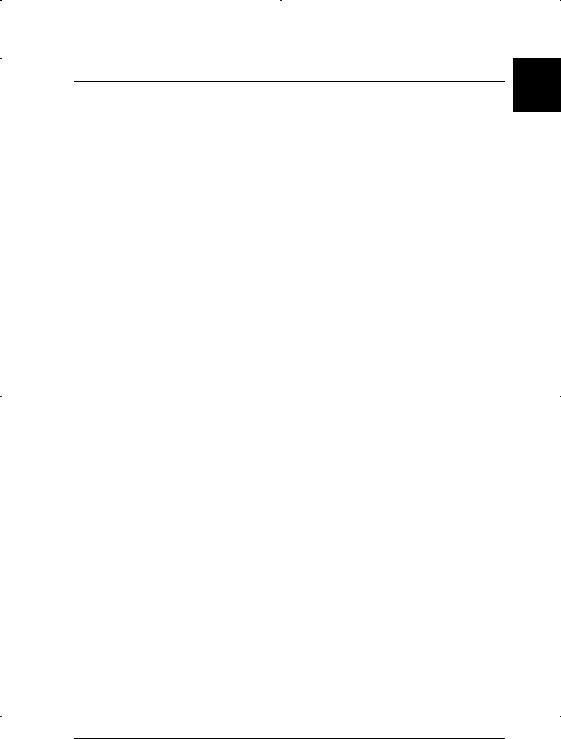
Chapitre 1 |
1 |
Configuration de l’imprimante avec |
votre ordinateur
Connexion de l’imprimante . . . . . . . . . . . . . . . . . . . . . . . . . . . . . . . 1-2 Utilisation de l’interface parallèle intégrée pour PC. . . . . . 1-2 Utilisation d’un connecteur USB (sous Windows 98
et 2000 uniquement) . . . . . . . . . . . . . . . . . . . . . . . . . . . . . . 1-3 Utilisation d’une carte d’interface en option . . . . . . . . . . . . 1-5
Installation du logiciel d’impression . . . . . . . . . . . . . . . . . . . . . . . 1-8 Pour Windows . . . . . . . . . . . . . . . . . . . . . . . . . . . . . . . . . . . . . 1-9 Pour Macintosh. . . . . . . . . . . . . . . . . . . . . . . . . . . . . . . . . . . . . 1-12
Configuration de l’imprimante sur un réseau. . . . . . . . . . . . . . . . 1-14 Pour Windows 95 et 98 . . . . . . . . . . . . . . . . . . . . . . . . . . . . . . 1-14 Pour Windows NT 4.0 et Windows 2000 . . . . . . . . . . . . . . . 1-18 Pour Macintosh. . . . . . . . . . . . . . . . . . . . . . . . . . . . . . . . . . . . . 1-23
Configuration de l’imprimante avec votre ordinateur |
1-1 |

Connexion de l’imprimante
La méthode de connexion de l’imprimante à votre ordinateur varie selon que vous souhaitez imprimer soit directement sur l’imprimante en utilisant son interface parallèle intégrée ou le connecteur USB, soit via un réseau en utilisant une carte d’interface en option. Pour connecter l’imprimante via l’interface parallèle intégrée, reportez-vous à la section suivante. Pour la connecter via un connecteur USB, reportez-vous à la section
« Utilisation d’un connecteur USB (sous Windows 98
et 2000 uniquement) », à la page 1-3. Pour plus d’informations sur les cartes d’interface en option, reportez-vous à la section
« Utilisation d’une carte d’interface en option », à la page 1-5.
Utilisation de l’interface parallèle intégrée pour PC
Pour utiliser l’interface parallèle intégrée de l’imprimante, il vous faut un câble blindé à paires torsadées. Pour connecter l’imprimante à votre ordinateur, procédez comme suit.
Remarque :
Avant de connecter le câble d’interface parallèle, débranchez le câble USB de l’imprimante, le cas échéant.
1. Vérifiez que l’imprimante et l’ordinateur sont hors tension.
1-2 Configuration de l’imprimante avec votre ordinateur

2. Branchez le connecteur du câble dans le connecteur |
1 |
d’interface de l’imprimante. Rabattez les clips métalliques |
|
situés de chaque côté du connecteur pour les verrouiller. Si le |
câble est muni d’un fil de masse, connectez ce dernier au connecteur de masse situé près du connecteur d’interface.
3.Branchez l’autre extrémité du câble dans le port parallèle de l’ordinateur. Si cette extrémité est munie d’un fil de masse, connectez ce dernier au connecteur de masse situé à l’arrière de l’ordinateur.
Reportez-vous ensuite à la section « Installation du logiciel d’impression », à la page 1-8. Vous devez installer ce logiciel pour pouvoir utiliser l’imprimante.
Utilisation d’un connecteur USB (sous
Windows 98 et 2000 uniquement)
Pour connecter l’imprimante à un port USB, il vous faut un câble USB blindé standard. Pour connecter l’imprimante à votre ordinateur, procédez comme suit.
Configuration de l’imprimante avec votre ordinateur |
1-3 |

Remarque :
Le port imprimante EPSON et les fonctions de transfert d’accès direct à la mémoire (pour Windows 95 et 98 uniquement) du pilote d’impression EPSON ne sont pas disponibles avec la connexion USB. Ils ne le sont qu’avec la connexion parallèle. Pour plus d’informations sur le port imprimante EPSON et le transfert d’accès direct à la mémoire, reportez-vous au Guide de référence.
Vous devez sélectionner COMPAT. à la rubrique PARA. I/F (I/F PARA.) en mode SelecType. Pour plus d’informations, reportezvous à la section « Paramètres SelecType » du Guide de référence.
1.Vérifiez que l’imprimante et l’ordinateur sont hors tension.
2.Raccordez l’extrémité appropriée du câble au port USB situé
àl’arrière de l’imprimante. (L’extrémité qui se raccorde à l’imprimante a une forme différente de celle qui se connecte
àl’ordinateur.)
3.Raccordez l’autre extrémité du câble au port USB de l’ordinateur.
Reportez-vous ensuite à la section « Installation du logiciel d’impression », à la page 1-8. Vous devez installer ce logiciel pour pouvoir utiliser l’imprimante.
1-4 Configuration de l’imprimante avec votre ordinateur

Utilisation d’une carte d’interface en option
1
Cartes d’interface disponibles en option
Les cartes d’interface Ethernet en option mentionnées ci-dessous vous permettent d’utiliser votre imprimante sur un réseau. La carte Ethernet détecte automatiquement les protocoles sur le réseau, ce qui permet d’imprimer à partir de Windows 95, 98, NT 4.0, 2000, et Macintosh sur un réseau AppleTalk.
Carte d’interface Ethernet de type B (10BASE-T) |
BOEFS0065 |
Carte d’interface Ethernet de type B (100BASE-TX) |
BOEFS0066 |
Carte d’interface IEEE 1394 |
C823723 |
Installation de la carte d’interface en option
Pour installer une carte d’interface en option, procédez comme suit :
Remarque :
Avant d’installer la carte d’interface en option, reportez-vous aux informations de configuration dans la documentation livrée avec la carte.
1.Vérifiez que l’imprimante est hors tension.
2.Vérifiez que le cordon d’alimentation est débranché.
wDanger :
N’installez pas la carte d’interface lorsque l’imprimante est raccordée à une prise électrique. Cela pourrait endommager l’imprimante.
3.Débranchez le câble d’interface, si nécessaire.
Configuration de l’imprimante avec votre ordinateur |
1-5 |

4.Utilisez un tournevis cruciforme pour retirer les deux vis du cache d’emplacement de carte d’interface, puis déposez le cache. Conservez les vis pour pouvoir les réutiliser lorsque vous remettrez en place le cache.
5.Réglez les commutateurs DIP et les cavaliers sur la carte, si nécessaire. Pour plus d’informations, reportez-vous à la documentation de la carte d’interface.
6.Faites coulisser la carte d’interface le long des fentes situées des deux côtés de l’emplacement. Poussez fermement pour insérer complètement le connecteur situé à l’arrière de la carte dans le connecteur interne de l’imprimante.
1-6 Configuration de l’imprimante avec votre ordinateur

7. Fixez la carte dans l’emplacement, à l’aide des deux vis
incluses avec la carte. |
1 |
|
8.Raccordez un câble d’interface compatible à la carte d’interface et à votre ordinateur. Si le câble est muni d’un fil de masse, fixez ce dernier à l’aide de l’une des vis.
De même, si vous utilisez plusieurs ordinateurs, rebranchez l’autre câble d’interface.
9.Vérifiez que l’imprimante est hors tension, puis branchez le cordon d’alimentation.
Reportez-vous ensuite aux sections « Installation du logiciel d’impression », à la page 1-8 et « Configuration de l’imprimante sur un réseau », à la page 1-14.
Pour déposer une carte d’interface, réalisez la procédure précédente dans l’ordre inverse.
Configuration de l’imprimante avec votre ordinateur |
1-7 |
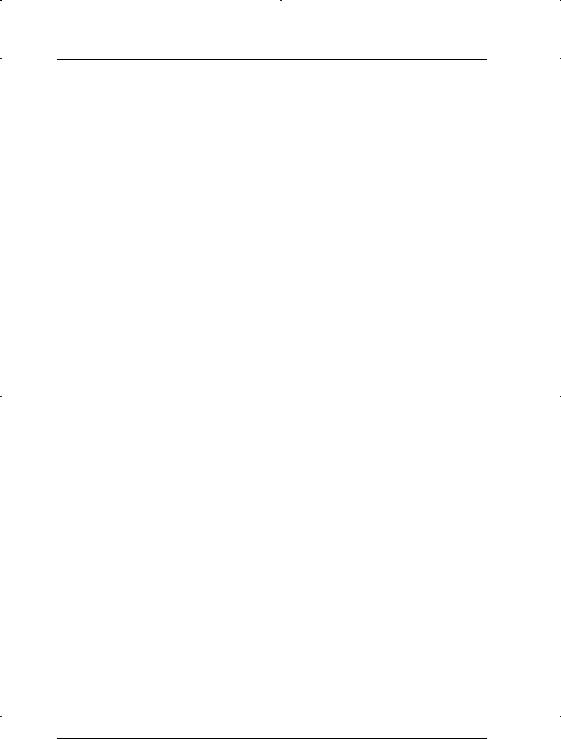
Installation du logiciel d’impression
Une fois l’imprimante connectée à votre ordinateur, vous devez installer le logiciel inclus sur le CD-ROM « Logiciel d’impression pour EPSON STYLUS PRO 7500 » livré avec votre imprimante.
Le logiciel d’impression comprend :
Le pilote d’impression et les utilitaires
Le pilote d’impression commande ou « pilote » votre imprimante. Il vous permet de définir certains paramètres, tels que la qualité d’impression, la vitesse, le type de support et le format du papier. Les utilitaires de vérification des buses, de nettoyage et d’alignement de la tête d’impression vous permettent de maintenir votre imprimante dans des conditions d’utilisation optimales. EPSON Status Monitor 3 (pour Windows) ou EPSON StatusMonitor (pour Macintosh) vous informe des éventuelles anomalies de fonctionnement et permet de visualiser des informations sur l’état de l’imprimante, telles que la quantité d’encre restante.
L’utilitaire Printer Status Page (pour Windows 2000)
Cet utilitaire (pour Windows 2000 uniquement) permet de contrôler l’état de l’imprimante et les paramètres réseau via Internet, lorsque vous utilisez la fonction d’impression Internet de Windows 2000. Pour vous servir de cet utilitaire, vous devez installer une interface réseau en option. Pour plus d’informations, consultez le manuel réseau.
Si vous utilisez la version sur disquette du logiciel d’impression EPSON, faites une copie de sauvegarde avant de commencer l’installation. Si vous souhaitez copier sur disquette le logiciel d’impression figurant sur le CD-ROM, vous pouvez vous servir de l’utilitaire correspondant inclus sur le CD-ROM.
1-8 Configuration de l’imprimante avec votre ordinateur
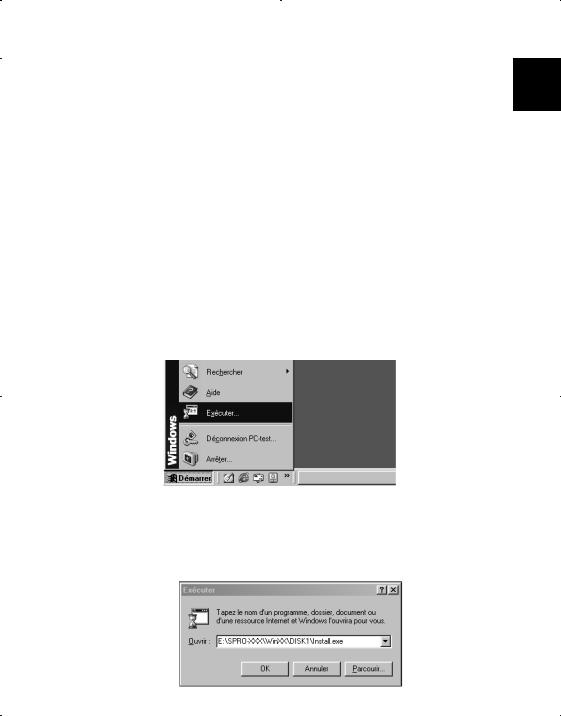
Pour Windows
Pour installer le logiciel d’impression, procédez comme suit. |
1 |
1.Vérifiez que l’imprimante est hors tension.
2.Mettez votre ordinateur sous tension et démarrez Windows.
Remarque :
Si l'écran Nouveau matériel détecté ou tout autre assistant apparaît, cliquez Annuler afin de suivre la procédure d'installation décrite ci-dessous.
3.Pour Windows 95, Windows NT 4, Windows 98 et Windows 2000. Insérez le CD-ROM livré avec votre imprimante dans le lecteur correspondant. Cliquez sur
Démarrer, choisissez Exécuter.
Spécifiez l'emplacement du programme d'installation du pilote de l'imprimante (si le CD-ROM a été inséré dans un autre lecteur que E :, remplacez E par la lettre appropriée).
|
|
|
|
|
|
|
|
|
Configuration de l’imprimante avec votre ordinateur |
1-9 |
|
